Magentoの上で生成テーマをインストールおよび構成TemplateToasterアップロードする方法
MagentoのためのMagentoのテーマのインストール・ガイド 1.9
MagentoのためのMagentoのテーマのインストール・ガイド 2.0
1. テーマ ファイルのコピー
- XAMPP の, WAMPP 等. (ローカル PC 上の Magento テーマをインストールする場合)
- テーマの .zip ファイルとしてエクスポートします。.
- Magento のルート フォルダーに zip ファイルを解凍します。.
- ホスティング サーバー (サーバーのホスティングに Magento テーマをインストールする場合)
- エクスポート フォルダーとしてテーマ.
- Magento ディレクトリのルートにフォルダーのコンテンツをアップロードします。. 参照してください、下のスクリーン ショット.
2. 次の操作:
- あなたの Magento の管理パネルを開き、システムに行く > デザイン セクション.
- 登場した画面ボタン新規追加テーマ(デザインの追加変更ボタンまたは) 右上隅に.
- カスタム デザインの分野で新しくインストールしたテーマを選択します。
- [保存の変更を適用] ボタンをクリックします
- あなたのテーマの既定のカテゴリにサブカテゴリとしてカテゴリを作成します。. これはメインのナビゲーションで非表示にするアクティブでなければなりません. 「ホーム ページ製品」のこのカテゴリになります. このカテゴリの ID を記憶させる. 下の画像を参照してください。.
- カテゴリを作成した後にいくつかの製品を追加する良いです。.
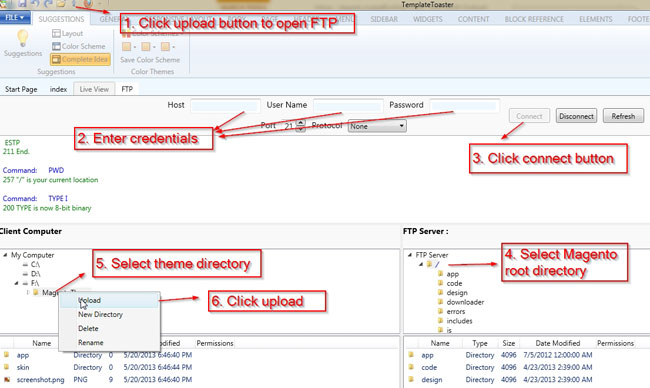
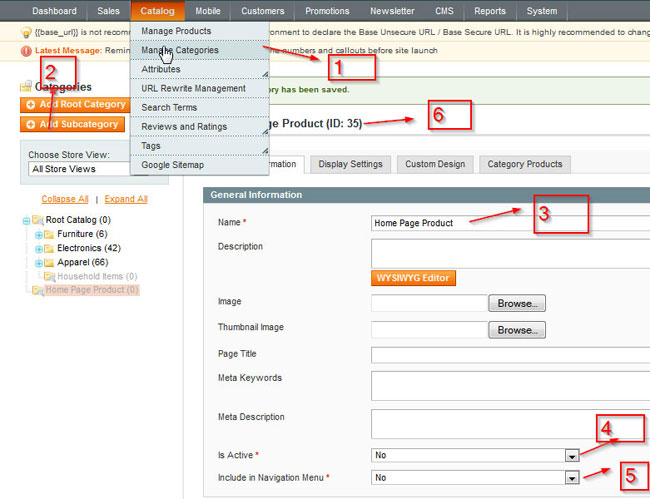
ホーム ページを編集します。
CMS に行く -> ページおよび編集/追加ホーム ページ. コンテンツへ移動し、追加
{{ブロックの種類 ="カタログ/product_list" category_id ="HomeProductsCategoryID" テンプレート ="catalog/product/list.phtml"}}
交換することを忘れないでください。 “HomeProductsCategoryID” 作成されるカテゴリのいずれかの ID を持つ
静的ブロックの追加/作成 (オプション)
- あなたの Magento のストア管理者にログインします。
- CMS に移動 > 静的ブロック
- 右上隅の新しいブロックを追加] をクリックします
- あなたのブロックのブロックのタイトルを与える
- あなたのブロック、ブロックの呼び出しに使用する識別子を与える. 識別子はすべて小文字で、Magento の命名法、すなわちをアンダー スコアで区切られたことを確認します。. your_block_id
- ブロックに属するストア ビューを選択します. ちょうどままにすべてのストア ビュー状態を有効に設定しなくて良い理由がない限り
- コンテンツ フィールドに HTML を入力します.
- ブロックまたは保存保存をクリックし、編集して設定を保存を続行.
Xml のブロックを追加します。 (オプション)
<参照名 ="BlockReferenceName"> <ブロックの種類 ="cms/ブロック" 名"your_block_id" 前に ="_"> <アクション メソッド ="setBlockId"> <block_id>your_block_id </block_id> </アクション> </ブロック> <参照>
- アプリから、cms.xml を開く > デザイン > フロント エンド > 既定 > your_theme > レイアウト フォルダー.
- 上記のコードのコメントを解除します。. “BlockReferenceName” 静的なブロックが配置する領域の名前です。.
- このコードは上記のカテゴリ ページ上のコンテンツ管理者の作成したブロック「your_block_id」の場所 (お知らせの前に =”-“属性, コンテンツの残りの部分の前に表示されるを確認あなたのブロックになります).
- 上記のコードのより多くのブロック ペーストを追加し、割り当てる、適切です “BlockReferenceName” と “your_block_id”.
MagentoのためのMagentoのテーマのインストール・ガイド 2.0
- Magentoのの設計で行われた後、 2 テーマ, テーマフォルダをエクスポートします:TemplateToasterの右上にMagentoのアイコンをクリックしてください(Magento1.pngを参照してください。) または[ファイル] – > [エクスポート]を.
- 「エクスポートMagentoのテーマ’ 名前のポップアップが開きます(Magento1.pngを参照してください。) ->ポップアップで[エクスポート]ボタンをクリックします – >を選択し、バージョン2.xを – > [エクスポートフォルダを保存するためのパスを見ます
- テーマフォルダには、選択したパスにエクスポートされます.
- エクスポートされたMagentoのテーマフォルダを検索して開く – >コピー「アプリ’ テーマフォルダからフォルダ(Magento2.pngを参照してください。)
- Magentoのに行きます 2 お使いのシステムのインストールフォルダ – > [貼り付けコピーした「アプリ’ その中のフォルダ(Magento3.pngを参照してください。).
- 今のところ, Magentoのに行きます 2 ダッシュボード – >管理 – >ストア – >設定(Magento4.pngを参照してください。).
- 設定では – >一般に行く – >デザイン – >デザインテーマ – >「のデザインテーマのデフォルトとして設定するテーマを選択’ 落ちる(Magento5.pngを参照してください。) ->「保存Configをクリックしてください’ ボタン(Magento6.pngを参照してください。).
- 「あなたは、設定を保存しました’ メッセージが表示されます, 今、あなたのテーマがデフォルトとして設定されています(Magento7.pngを参照してください。).







